ابتدا برنامه فتوشاپ را باز کرده و از قسمت File سپس New یک صفحه جدید به ابعاد 1000 در 1600 پیکسل ایجاد می نماییم. پس از آن از قسمت color picker رنگ سبز را را به عنوان رنگ مورد نظر انتخاب می کنیم و با ابزار سطل رنگ paint bucket صفحه ایجاد شده را به رنگ سبز در می آوریم.
اینک از قسمت Layer در بالاترین نوار فتوشاپ یک لایه جدید ایجاد کرده و سراغ ابزار shape فتوشاپ می رویم. در اینجا لازم است custom shape tool را انتخاب کرده و از بخش اشکال پیش فرض فتوشاپ در نوار دوم بالایی این برنامه، گزینه Diamond card یا همان شکل لوزی را انتخاب نماییم.
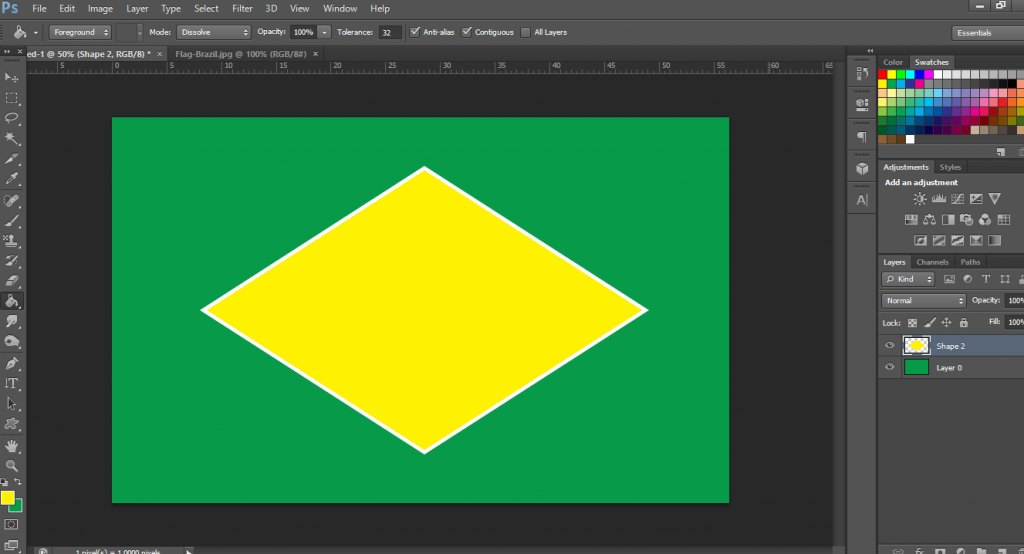
پس از آن از قسمت رنگ زمینه، رنگ زرد را انتخاب کرده و لوزی خود را رسم می نماییم. دقت کنید که در این مرحله با استفاده از کلید ترکیبی ctrl+t می توانید جایگاه لوزی در صفحه و نیز ارتفاع قطرهای آن را تنظیم کنید.و پس از آن با انتخاب لایه مورد نظر لوزی خود را به رنگ زرد رنگ آمیزی کنید.
اینک سراغ ابزار ناحیه انتخاب رفته و پس از ایجاد لایه جدید، با استفاده از ناحیه انتخاب دایره ای، یک دایره در وسط لوزی ترسیم می کنیم. سپس آن را با استفاده از سطل رنگ به رنگ سورمه ای در می آوریم. دقت کنید که در این مرحله برای تنظیم جایگاه دایره خود در وسط لوزی می توانید از مکان نما استفاده نمایید.

اکنون مجددا لایه جدیدی ایجاد کرده و با استفاده از ابزار pen برنامه فتوشاپ در بخش سوم نوار کناری این برنامه، بر روی دایره 4 نقطه به شکل یک مستطیل باریک و نواری شکل قرار می دهید. خواهید دید که نقاط به یکدیگر متصل می شود. سپس شما می توانید با استفاده از کلید ترکیبی ctrl+t به ناحیه arc فتوشاپ در نوار بالایی دسترسی پیدا کرده و با انتخاب قوس مورد نظر و دادن زاویه مطلوب به شکل مورد نظر دست یابید.
همچنین می توانید برای رنگ آمیزی ناحیه قوسی شکل خود از کلید ترکیبی ctrl+enter بهره گرفته و ناحیه مورد نظر خود را با استفاده از سطل رنگ paint bucket به رنگ سفید در آورید.
حالا زمان آن فرا رسیده است که برای ترسیم پرچم برزیل داخل ناحیه قوسی شکل خود یک متن ایجاد کنید و عبارت ORDEM E PROGRESSO را بنویسید. برای این منظور کافیست ابتدا یک لایه جدید باز کرده و پس از آن، از قسمت Horizontal type tool متن مورد نظر خود را تایپ نمایید. اینک با استفاده از کلید ترکیبی ctrl+t و دستیابی به ناحیه arc نوار بالایی می توانید قوس ناحیه متنی خود را بر روی شکل تنظیم کنید.
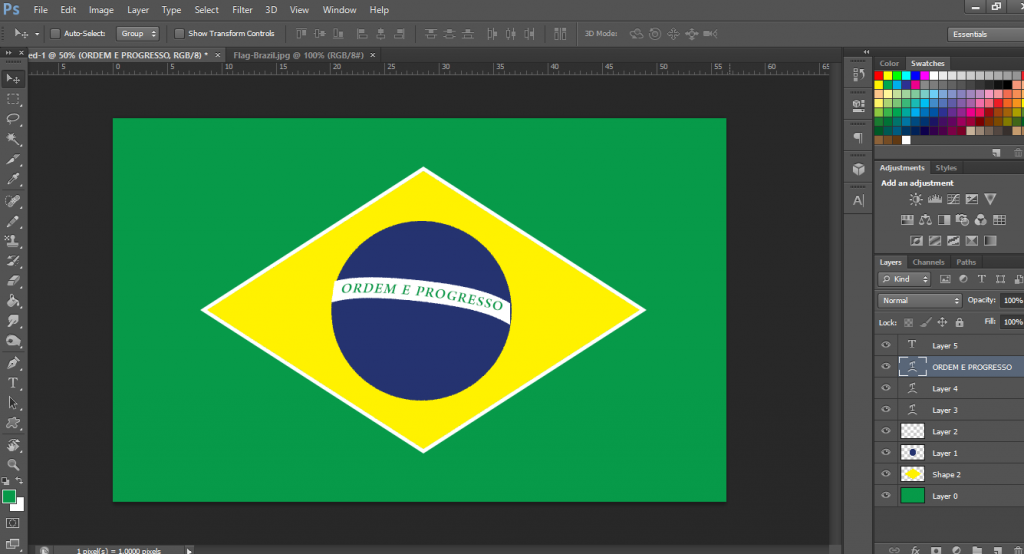
همچنین اندازه فونت را هم می توانید به عنوان مثال بر روی 50 pt یا متناسب با مقیاس مورد نظر خود تنطیم کنید.
اکنون رنگ زمینه های خود را بر روی سفید تنظیم کرده و پس از ایجاد یک لایه جدید از قسمت custom shape و اشکال پیش فرض برنامه فتوشاپ 27 ستاره کوچک و کمی بزرگتر ایجاد نموده و در جای جای دایره خود جانشانی کنید.
دقت کنید که برای سادگی ابتدا یک ستاره ایجاد کرده سپس با تکرار کلیدهای ترکیبی ctrl+c و ctrl+v و استفاده از مکان نما به آنچه مورد نظر شماست دست پیدا خواهید کرد.
اینک ما موفق شدیم پرچم برزیل را با استفاده از برنامه فتوشاپ ترسیم کرده و می توانیم با دستور save as از قسمت file آن را در رایانه خود ذخیره نماییم.
